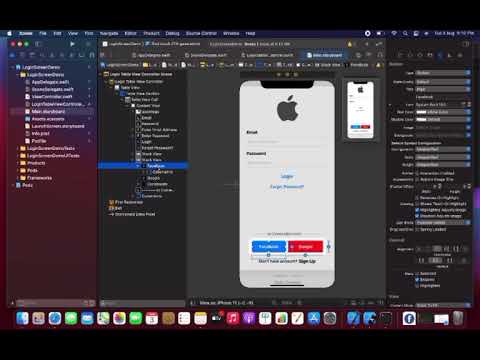ეს wikiHow გასწავლით თუ როგორ დაამატოთ ახალი სტრიქონები ცხრილში Google Sheets- ის გამოყენებით Android- ისთვის.
ნაბიჯები

ნაბიჯი 1. გახსენით Google Sheets
მისი ხატი არის თეთრი მაგიდა მწვანე ფონზე. თქვენ ჩვეულებრივ ნახავთ მას პროგრამის უჯრაში.

ნაბიჯი 2. შეეხეთ ფაილს, რომლის რედაქტირება გსურთ

ნაბიჯი 3. შეეხეთ ზევით რიგის ნომერს, სადაც გსურთ ახალი სტრიქონების ჩასმა
ეს ხაზს უსვამს რიგს.

ნაბიჯი 4. შეეხეთ ახალი რიგის ხატულას
ეს არის მეორე-ბოლო ხატი ეკრანის ბოლოში. ის ჰგავს სტრიქონებს პლიუს (+) ნიშნით ბოლოში. ეს ათავსებს ახალ ხაზს არჩეული სტრიქონის ქვემოთ.
არჩეული მწკრივის ზემოთ მწკრივის ჩასასმელად, შეეხეთ მის ბოლო ხატს. ის არის + რიგის ზემოთ

ნაბიჯი 5. შეეხეთ ახალ რიგის ხატს დამატებითი რიგების დასამატებლად
განაგრძეთ შეხება მანამ, სანამ არ დაამატებთ იმდენ ახალ სტრიქონს, რამდენიც გსურთ.

ნაბიჯი 6. შეეხეთ ლურჯ გამშვებ ნიშანს
ის მდებარეობს ეკრანის ზედა მარცხენა კუთხეში. თქვენი ახალი რიგები ახლა მზად არის გამოსაყენებლად.